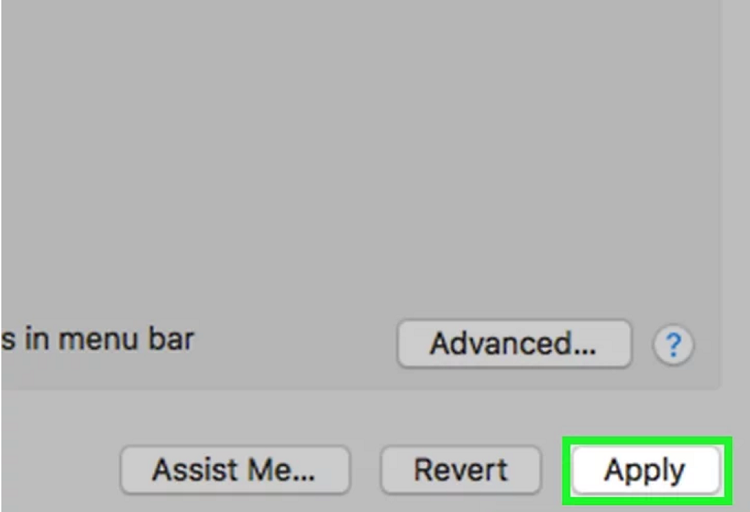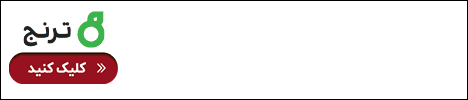راهنمای تصویری افزایش سرعت اینترنت
چگونه میتوانیم سرعت اینترنت خود را افزایش دهیم؟
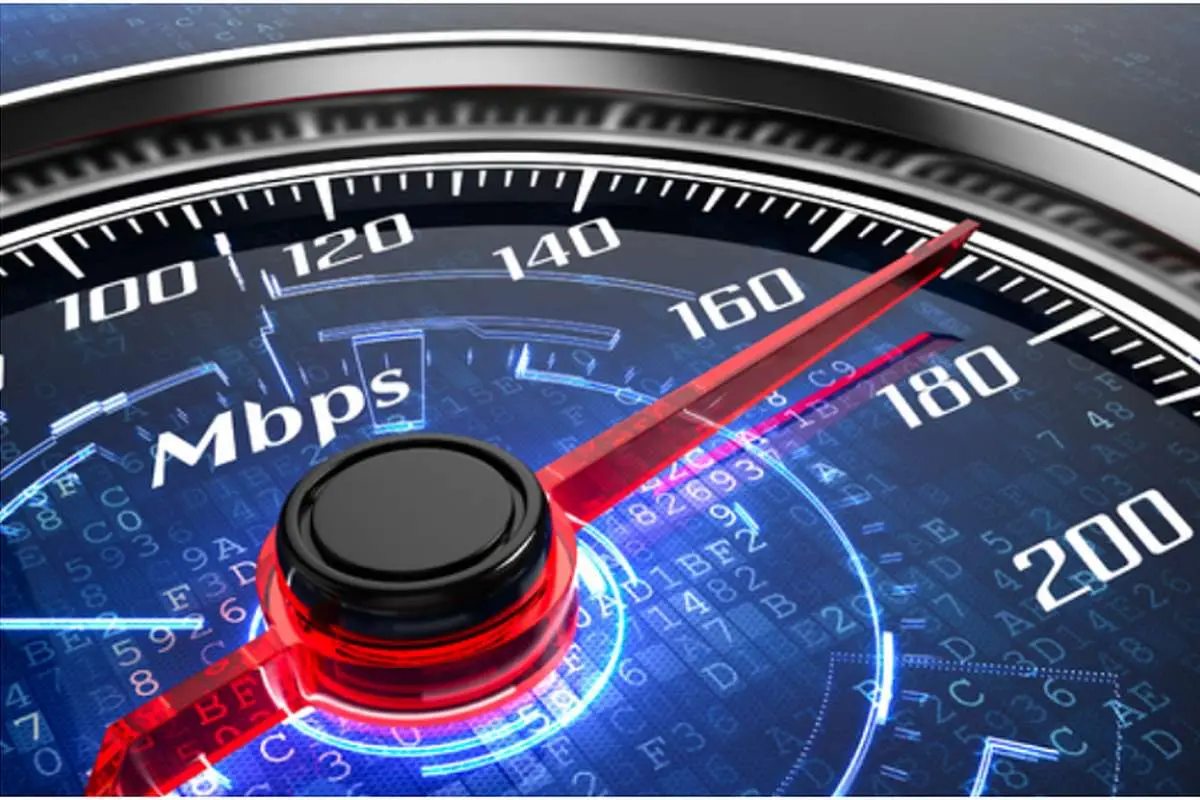
کم بودن سرعت اینترنت همیشه باعث کلافگی کاربران میشود و شاید فکر کنند که این پایین بودن سرعت از جانب اپراتور ارائه دهنده خدمات باشد؛ اما این مشکل همیشه به اپراتورها مربوط نیست و دلایل دیگری دارد که میتوان به سادگی رفع کرد.
بخش اول: ملاحظات عمومی
ــ استفاده از نرم افزار یا سخت افزار قدیمی
ــ وجود تعداد بیش از حدی از رایانهها یا تلفن همراه متصل به شبکه
ــ دانلودهای مداوم و بی وقفه
ــ تداخل سیگنالهای مختلف
ــ سرعت اینترنت کم از ارائه دهنده خدمات اینترنت
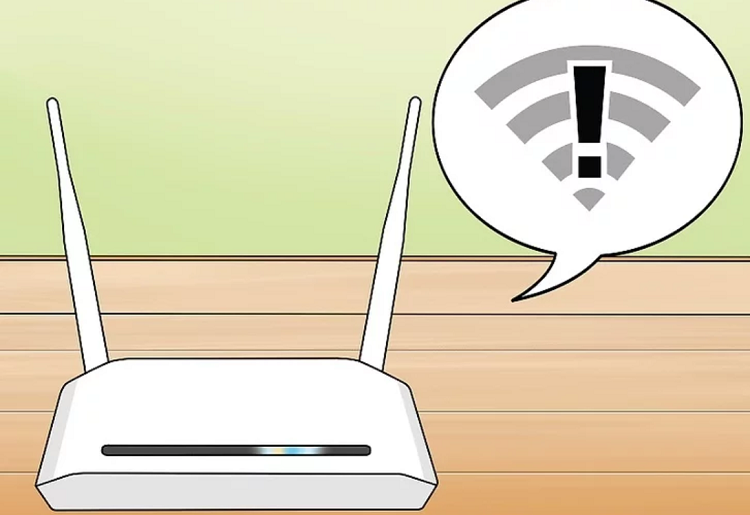
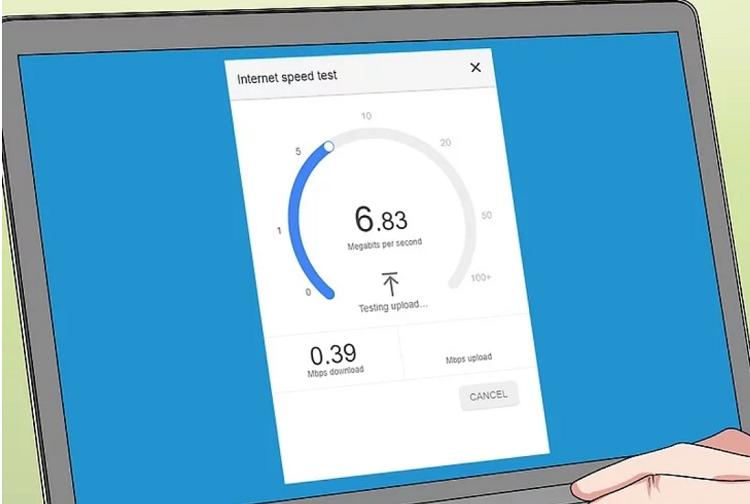
۳. نتیجه سرعت اینترنت خود را با طرحی که خریدید مقایسه کنید: طرح خدماتی خریداری شده خود را بررسی کنید تا ببینید برای چه سرعتی، چه مقدار پول پرداخت میکنید، سپس آن را با سرعت واقعی که پیدا کردید مقایسه کنید. اگر سرعتی که به دست آوردید با سرعت ذکر شده در طرح شما یکی نبود و حتی نزدیک به آن نبود حتماً با ارائه دهنده خدمات اینترنتی خود تماس بگیرید. اگر مدت طولانی است که اینترنت خود را به روز نکرده اید، ممکن است بتوانید با قیمتهای پایینتر اینترنت سریع تری پیدا کنید. همه ارائه دهندگان خدمات اینترنتی موجود در منطقه خود را بررسی کنید.
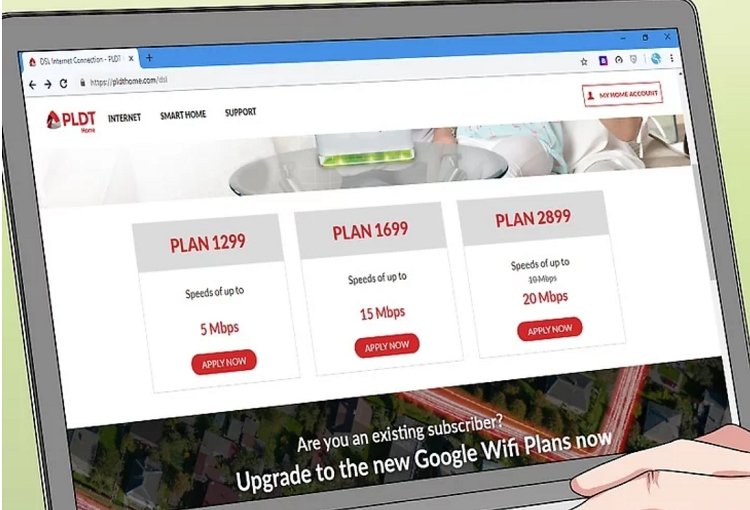
۴. فاصله بین رایانه و روتر خود را کاهش دهید: اگر از طریق یک روتر Wi-Fi به اینترنت متصل میشوید، خواهید دید که با فاصله گرفتن بیشتر از روتر، سرعت اینترنت شما نیز پایین میآید. برای برخورداری از حداکثر سرعت اینترنت تا حد ممکن به روتر خود نزدیک شوید. همچنین اطمینان حاصل کنید که تهویه اتاق شما در حدی باشد که هم روتر و رایانه شما بیش از حد گرم نشوند.
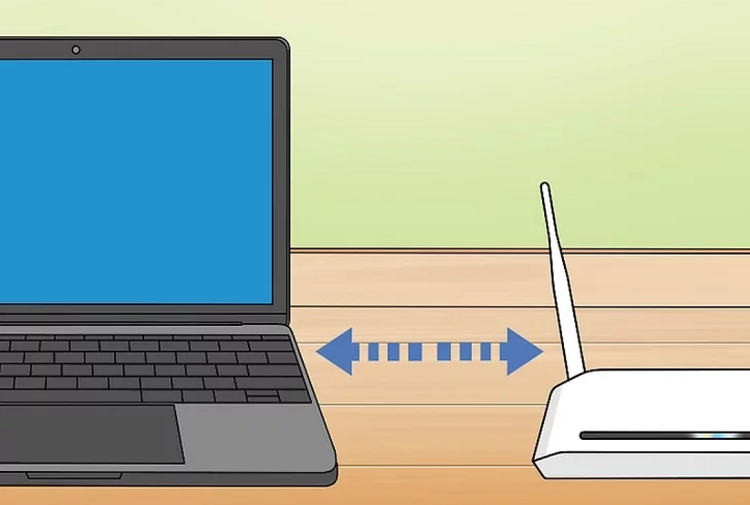
۵. بین کامپیوتر و روتر خط دید ایجاد کنید: باید توجه داشته باشید که در مسیر سیگنالهای روتر شما مانعی مانند دیوار یا یک وسیله خانگی مثل یخچال قرار نداشته باشد، چون این امر تضعیف سیگنال دریافتی کامپیوتر از روتر میشود. یک قانون خوب این است که روتر خود را در فاصلهای از کامپیوتر یا موبایل خود قرار دهید که قابل مشاهده باشد.
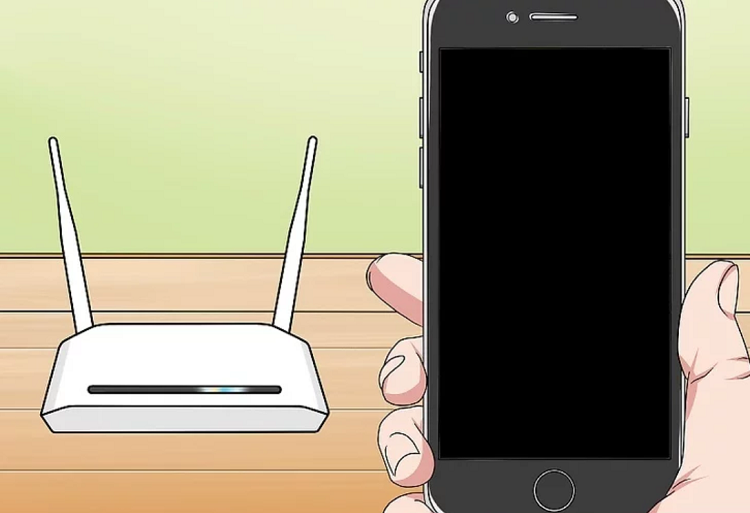
۶. تعداد دستگاههای متصل به شبکه را به حداقل برسانید: مانند یک آزادراه، شبکه Wi-Fi شما فقط میتواند میزان خاصی از ترافیک را اداره و مدیریت کند و اگر این میزان افزایش یابد طبیعتاً سرعت آن نیز دچار اختلال خواهد شد. در صورت امکان، اطمینان حاصل کنید که کامپیوتر شما تنها دستگاه متصل به روتر شماست. این امر احتمالاً سرعت اینترنت بهتری را در اختیار شما قرار میدهد. محدود کردن دسترسی به اینترنت به یک رایانه همیشه امکان پذیر نیست، اما میتوانید مواردی مانند تلویزیونهای هوشمند، رایانههای اضافی، کنسولهای بازیهای ویدیویی و هر چیز دیگری (مانند تلفن هوشمند یا تبلت) که اتصال به اینترنت را حفظ میکنند را خاموش و جدا کنید.
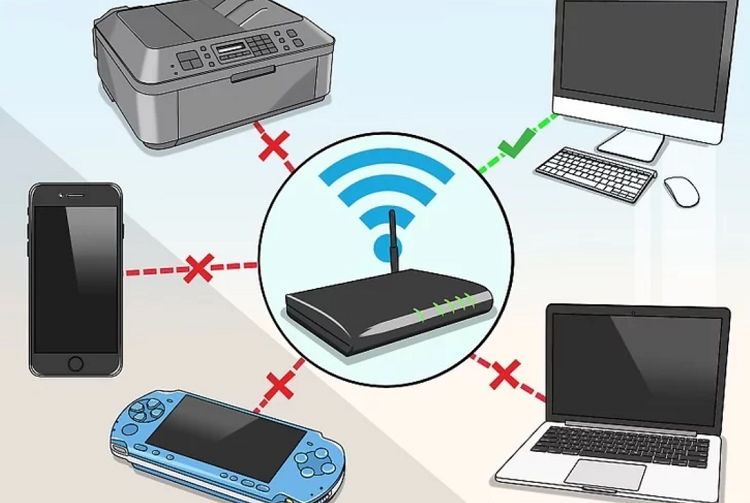
۷. به جای Wi-Fi از اترنت استفاده کنید: اکثر رایانهها میتوانند با استفاده از کابل اترنت مستقیماً به روتر وصل شوند و این باعث میشود تا زمان بین خروج سیگنال روتر و دریافت سیگنال توسط رایانه، حذف شود. البته شما نمیتوانید سیستم عاملهای تلفن همراه (مانند تلفنهای هوشمند و تبلت ها) را به اترنت وصل کنید. همچنین اگر از رایانه Mac استفاده میکنید و بخواهید کامپیوتر خود را به روتر وصل کنید، به آداپتور اترنت به USB-C احتیاج خواهید داشت.

بخش دوم: ملاحظات سخت افزاری

۲. روتر و مودم خود را برای چند دقیقه از برق جدا کنید: این کار معمولاً به روتر شما اجازه میدهد تا حافظه داخلی خود را پاک کرده و از ابتدا شروع به کار کند. ری استارت مجدد روتر باعث میشود که خلوتترین کانال Wi-Fi را انتخاب کند، چیزی که ممکن است بسته به موقعیت مکانی شما، روزانه تغییر کند. شما حتی میتوانید روتر خود را به گونهای تنظیم کنید که به صورت روزانه خود را ری استارت کند.
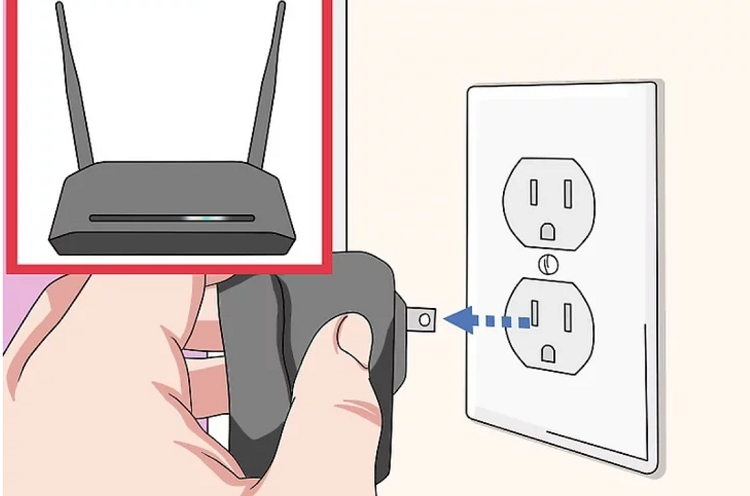
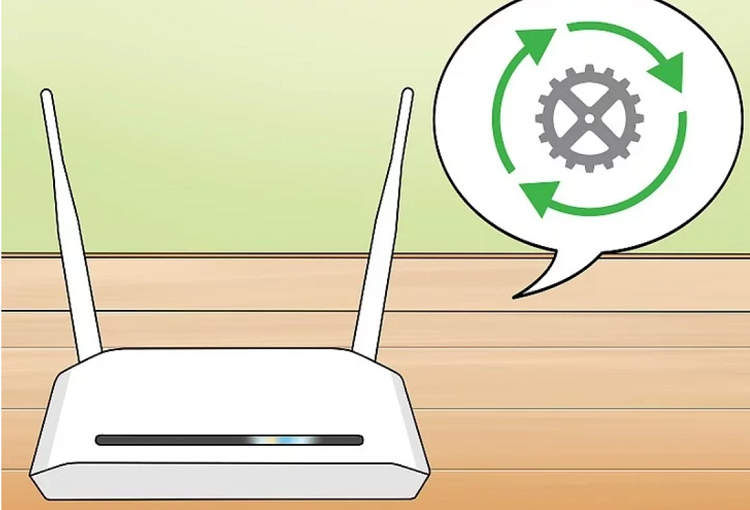
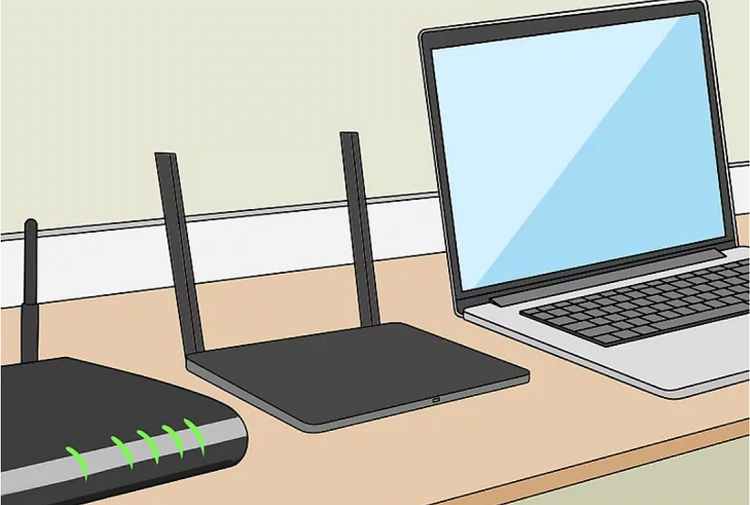
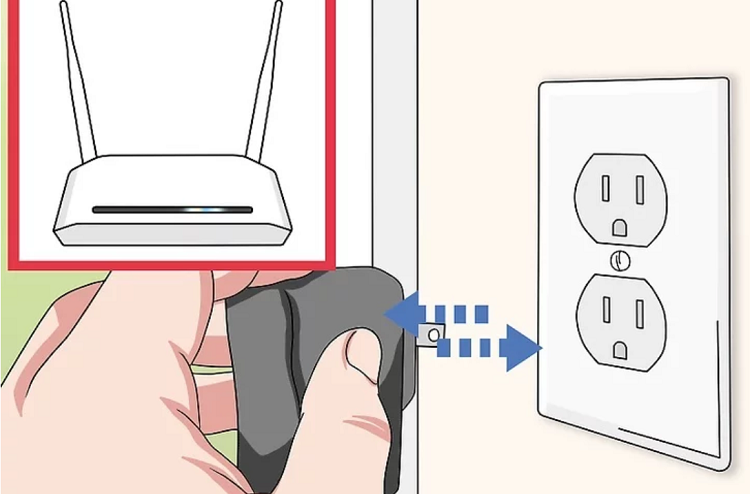
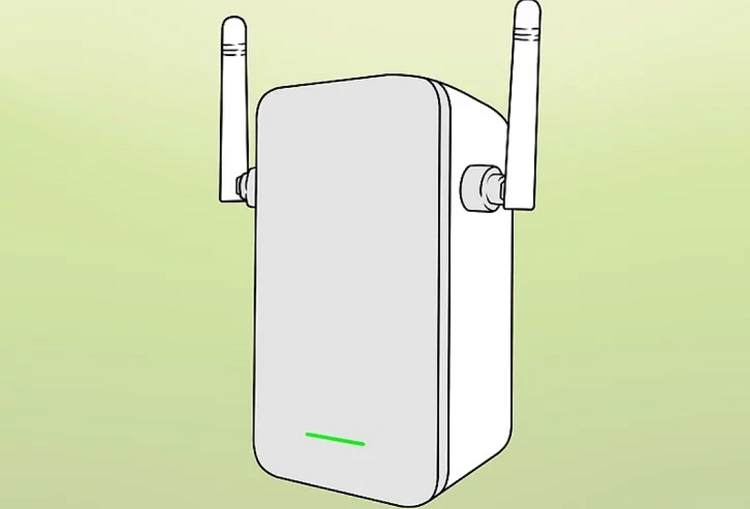

بخش سوم: ملاحظات نرم افزاری
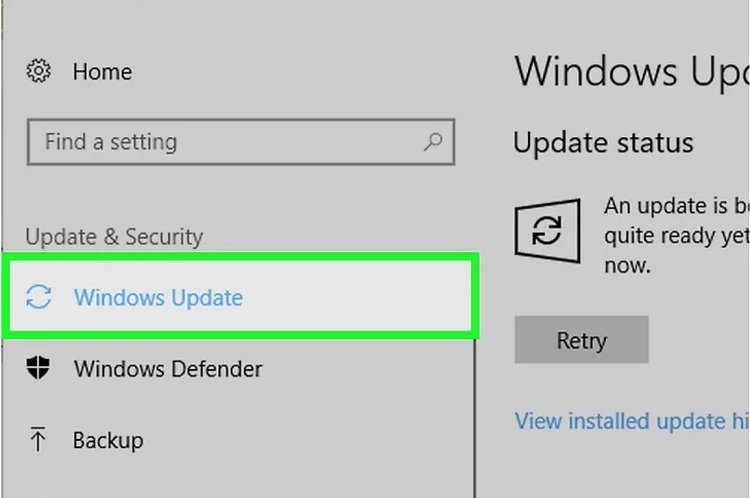
۲. رایانه خود را اسکن کنید: بعضی اوقات بدافزارها یا ویروسها میتوانند در توانایی رایانه در دسترسی به اینترنت اختلال ایجاد کنند. اجرای نرم افزار آنتی ویروس، برنامههای مضر را در رایانه شما پیدا و حذف میکند. ایده خوبی است که هر هفته یک بار اسکن سیستم خود را اجرا کنید، حتی اگر به نظر میرسد سیستم شما هیچ اشکالی نداشته باشد.
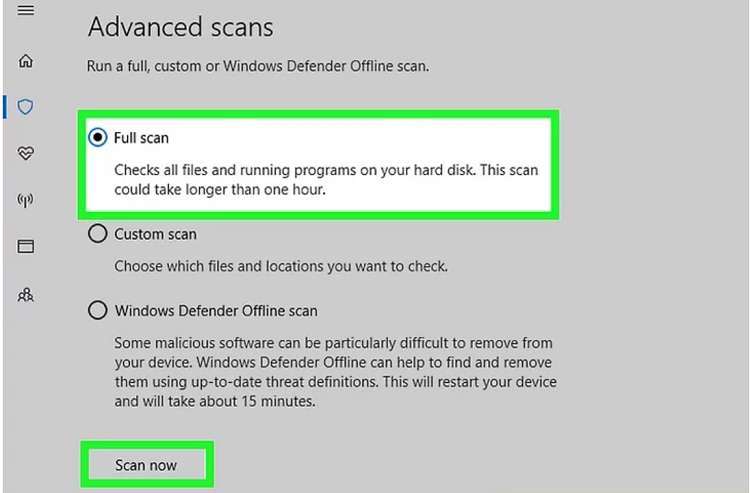
۳. مرورگر اینترنت خود را به روز کنید: مرورگر اینترنت قدیمی میتواند باعث کند شدن بار بارگذاری صفحه وب، فیلم و بسیاری از کارهای دیگر شود؛ بنابراین سعی کنید همیشه مرورگرهای اینترنتی مورد استفاده خود را به روز کنید.
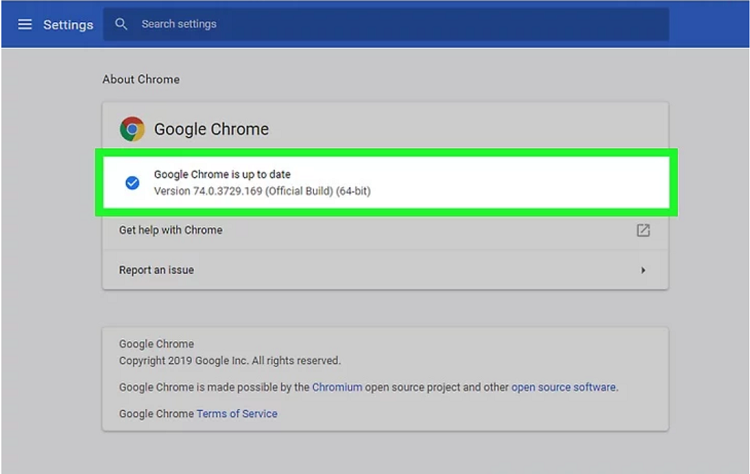
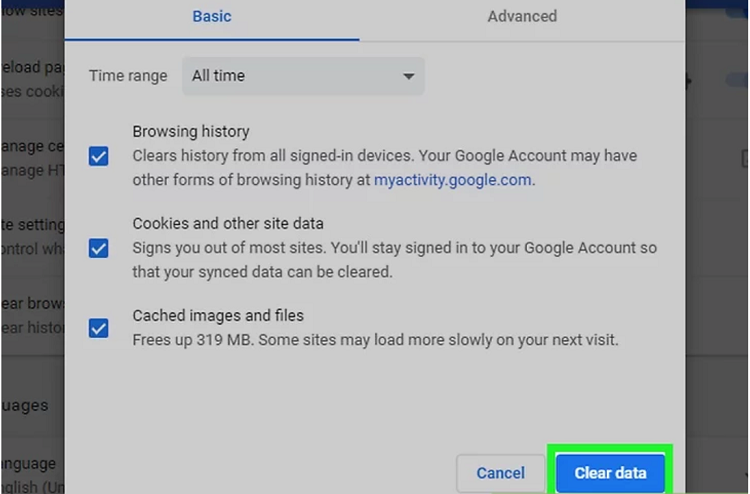
۵. نوارهای ابزار را از مرورگر خود حذف کنید: اگر مرورگر شما چندین نوار ابزار یا افزودنی دارد، حذف آنها باعث میشود مرورگر شما سرعت بگیرد.
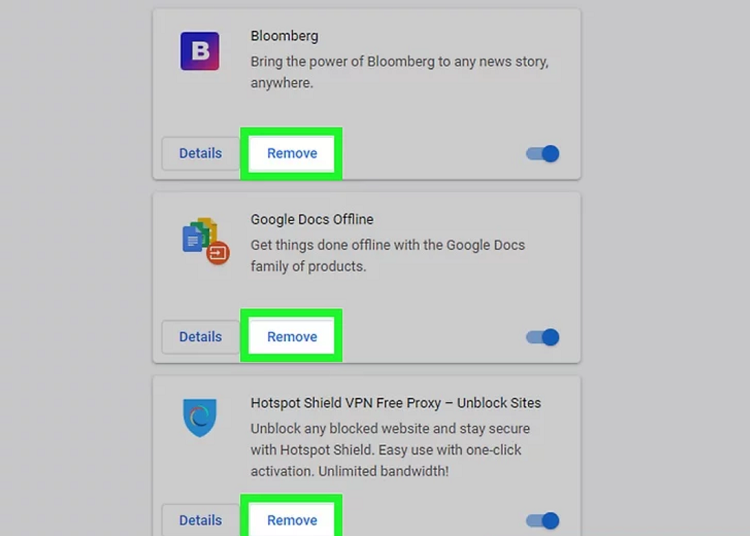
۶. از مرورگرهای Google Chrome یا Firefox استفاده کنید: این دو مرورگر معمولاً سریعتر از سایر رقبا هستند و برای همه سیستم عاملها از جمله ویندوز، مک، آیفون و اندروید در دسترس هستند.
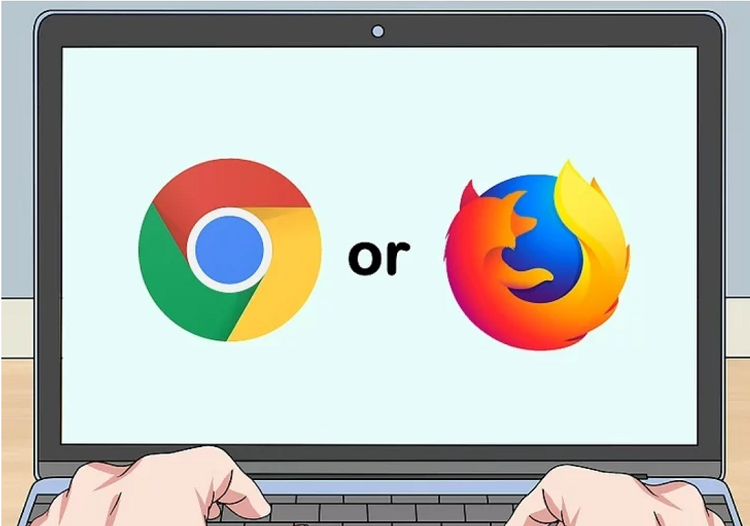
بخش چهارم: تغییر سرور DNS
الف) تغییر سرور DSN در سیستم عامل ویندوز
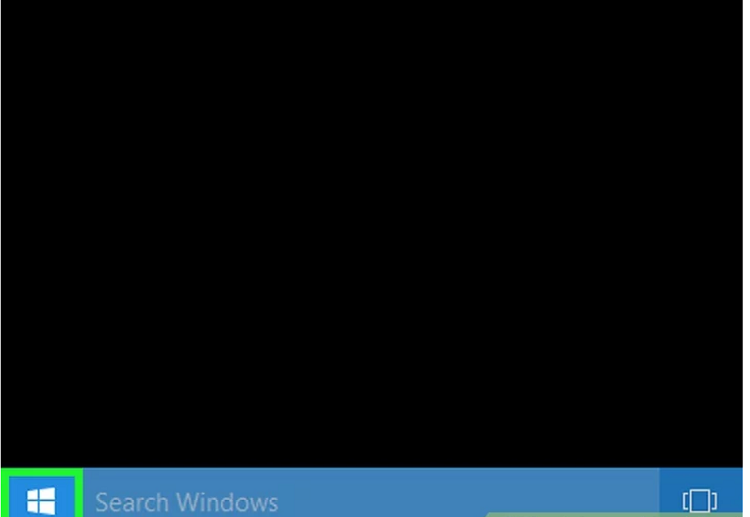
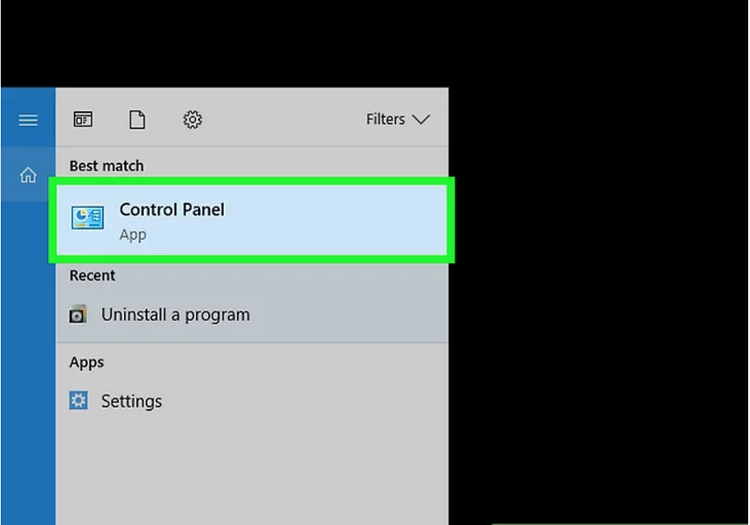
۳. حالت نمایش را به نمادهای بزرگ تغییر دهید: روی گزینه View by در سمت راست صفحه، در گوشه سمت راست بالای کلیک کنید، سپس در منوی کشویی بر روی گزینه Large icons کلیک کنید. اگر به صورت پیش فرض این گزینه بر روی Large icons بود، آن را تغییر ندهید.
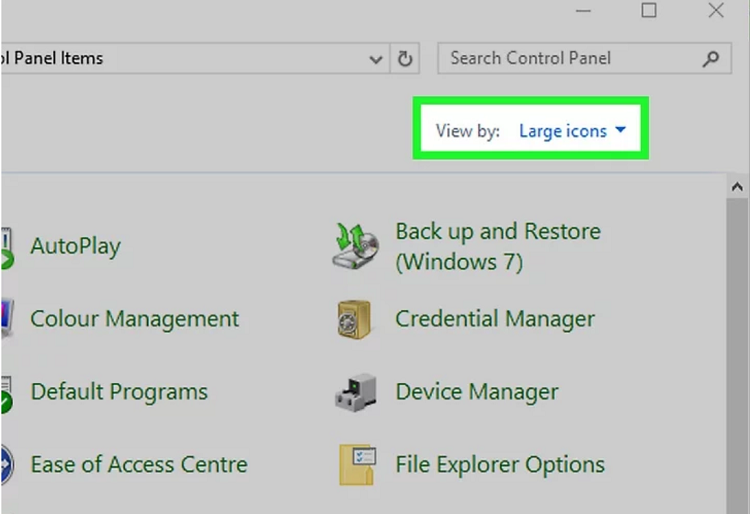
۴. بر روی گزینه Network and Sharing Center کلیک کنید. این گزینه در سمت راست پنجره Control Panel قرار دارد.
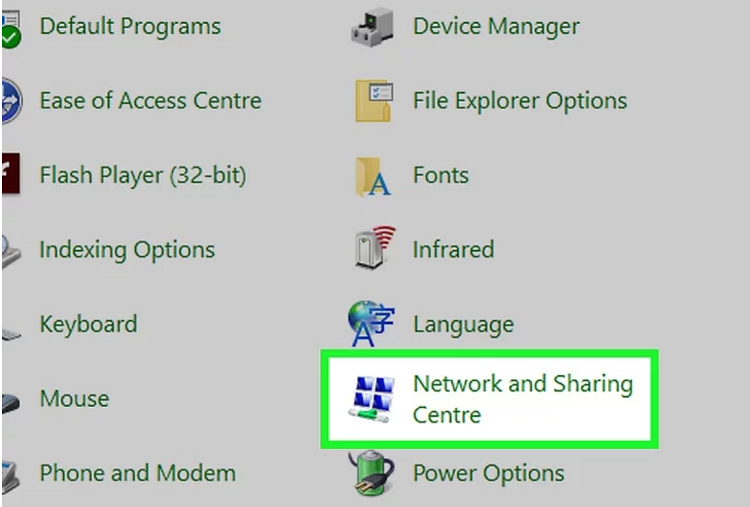
۵. بر روی گزینه Change adapter settings کلیک کنید. این پیوند در سمت چپ بالای پنجره قرار دارد.
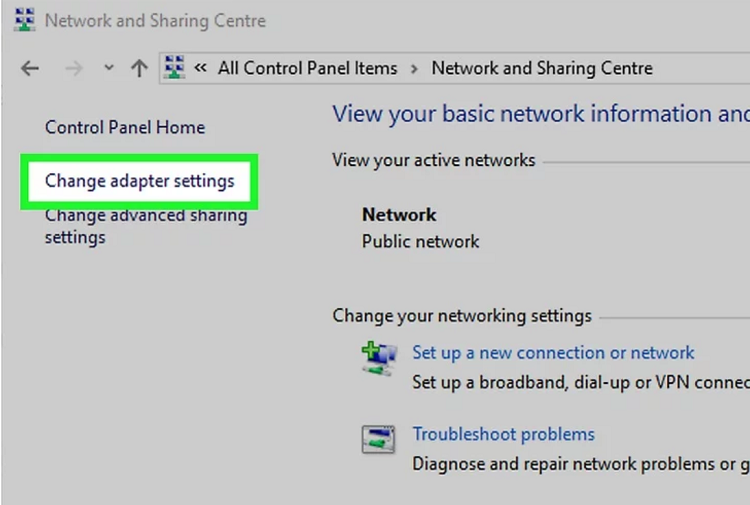
۶. صفحه اتصالات اینترنتی خود را باز کنید. بر روی اتصال Wi-Fi فعلی را کلیک کنید، سپس در قسمت بالای پنجره روی گزینه Change settings of this connection کلیک کنید.

۷. بر روی گزینه (Internet Protocol Version 4 (TCP/IPv4 کلیک کنید. این گزینه در وسط پنجره قرار دارد.
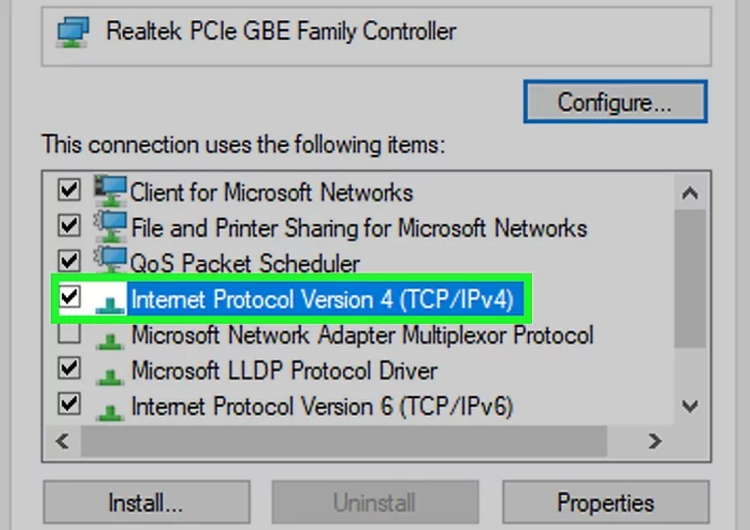
۸. بر روی گزینه Properties کلیک کنید. این دکمه را در پایین صفحه پیدا خواهید کرد. با این کار یک پنجره جدید باز میشود.
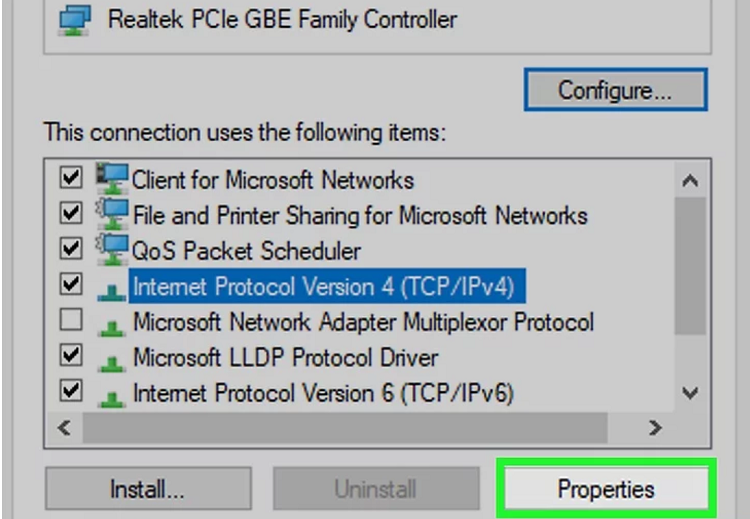
۹. بر روی گزینه Use the following DNS serve r کلیک کنید.
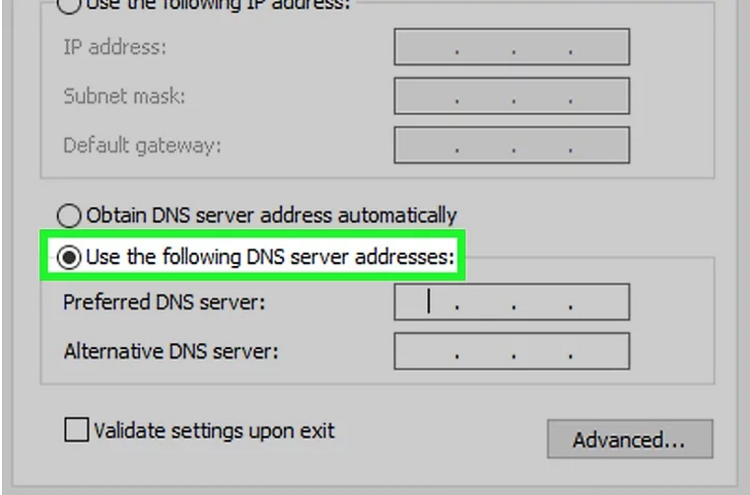
۱۰. آدرس جدید DNS را در هر یک از جعبهها وارد کنید. بسته به اینکه آیا ترجیح میدهید از OpenDNS یا سرورهای Google استفاده کنید، یکی از موارد زیر را انجام دهید.
ـ Google - 8.8.8.8 را در جعبه متن Preferred DNS Server تایپ کنید، سپس 8.8.4.4 را در جعبه متن Server DNS Alternate تایپ کنید.
ـ برای OpenDSN ،عدد 208.67.222.222 را در جعبه متن Preferred DNS server تایپ کنید، سپس 208.67.220.220 را در جعبه متن Alternative DNS server تایپ کنید.

۱۱. بر روی گزینه OK کلیک کنید.
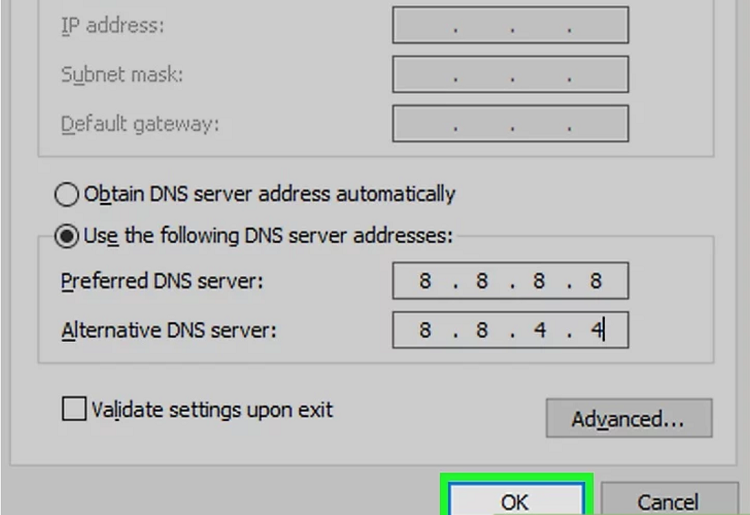
۱۲. بر روی گزینه Close کلیک کنید. با این کار سیستم تنظیمات مورد شما را ذخیره و اعمال میکند.
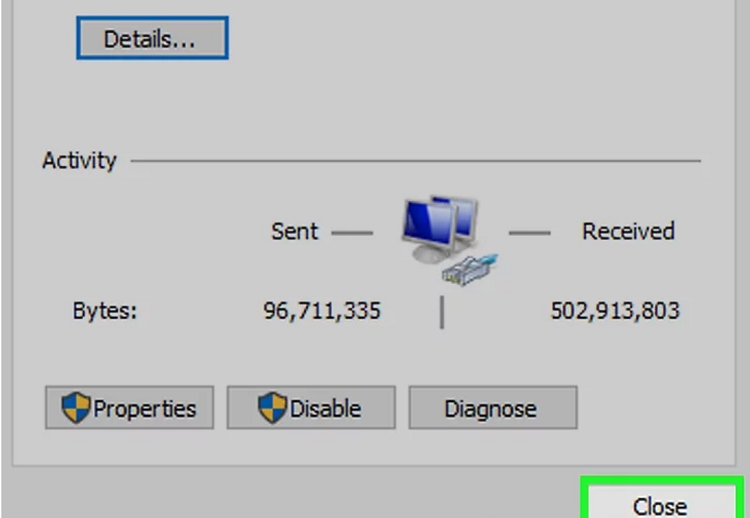
ب) تغییر سرور DSN در سیستم عامل مک
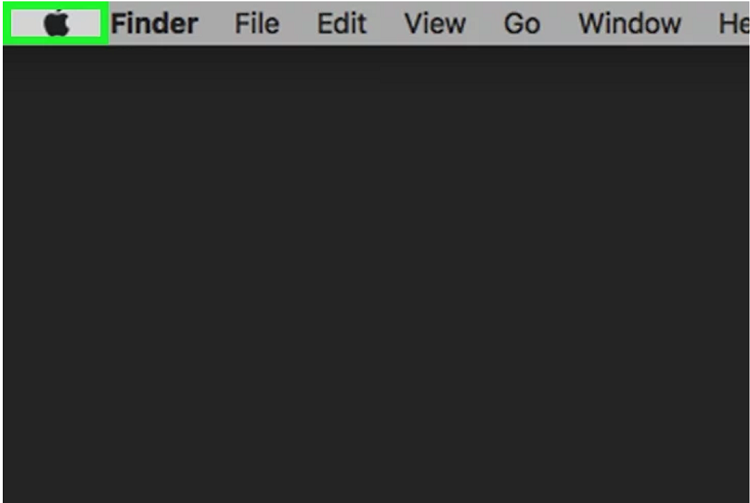
۲. بر روی گزینه System Preferences در منوی کشویی کلیک کنید.
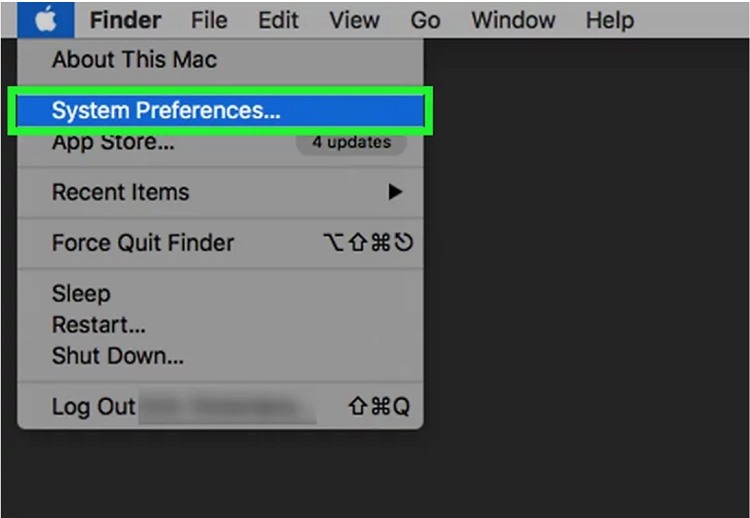
۳. بر روی گزینه Network کلیک کنید. این گزینه را در پنجره System Preferences پیدا خواهید کرد. با کلیک بر روی آن یک پنجره جدید باز میشود.
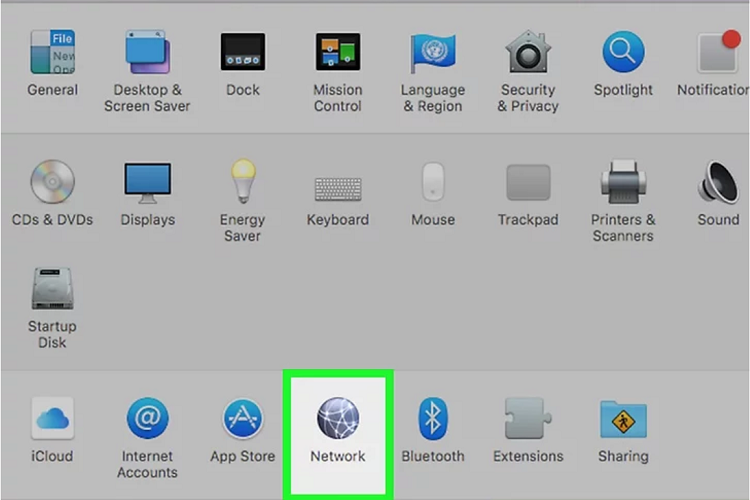
۴. connection خود را انتخاب کنید و بر روی اتصال Wi-Fi فعلی خود، در نوار کناری سمت چپ کلیک کنید.
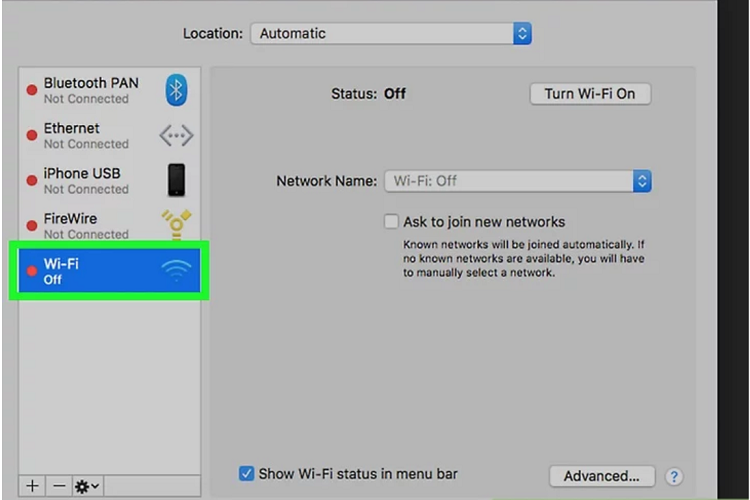
۵. بر روی گزینه Advanced کلیک کنید که در انتهای پنجره قرار دارد. با این کار پنجره دیگری باز خواهد شد.
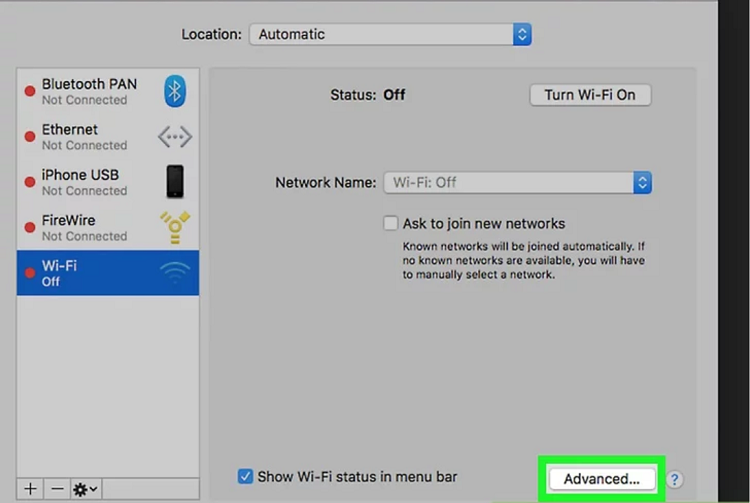
۶. بر روی گزینه DNS کلیک کنید. این گزینه در بالای پنجره است.
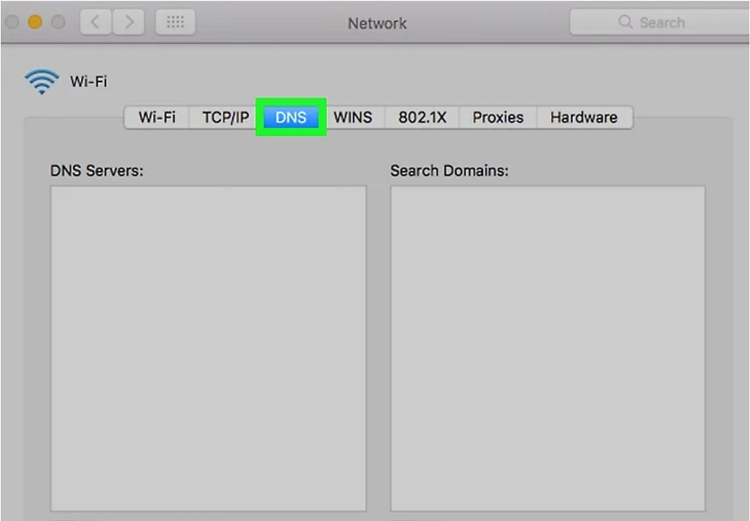
۷. بر روی علامت + کلیک کنید که در گوشه پایین سمت چپ پنجره قرار دارد.
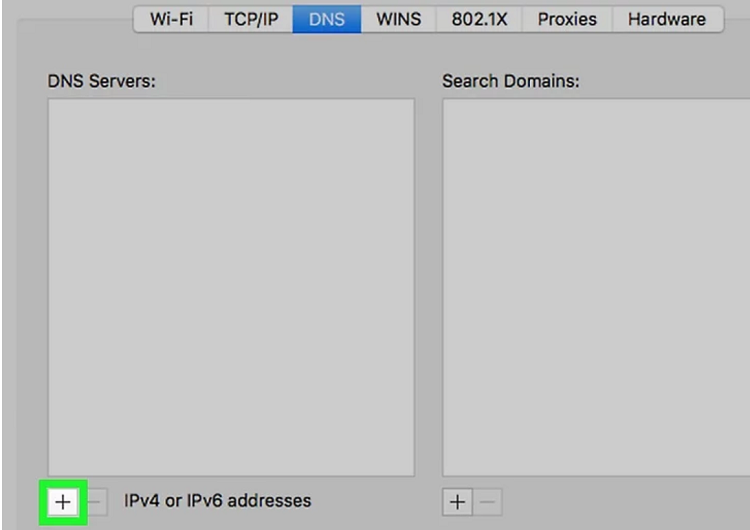
۸. آدرس DNS اولیه را وارد کنید. بسته به اینکه آیا شما ترجیح میدهید از OpenDNS یا سرورهای Google استفاده کنید، یکی از موارد زیر را انجام دهید:
ـ برای سرور گوگل 8.8.8.8 را تایپ کنید و سپس بر روی گزینه Return کلیک کنید.
ـ برای OpenDSN ، عدد 208.67.222.222 را تایپ کنید و سپس بر روی گزینه Return کلیک کنید.
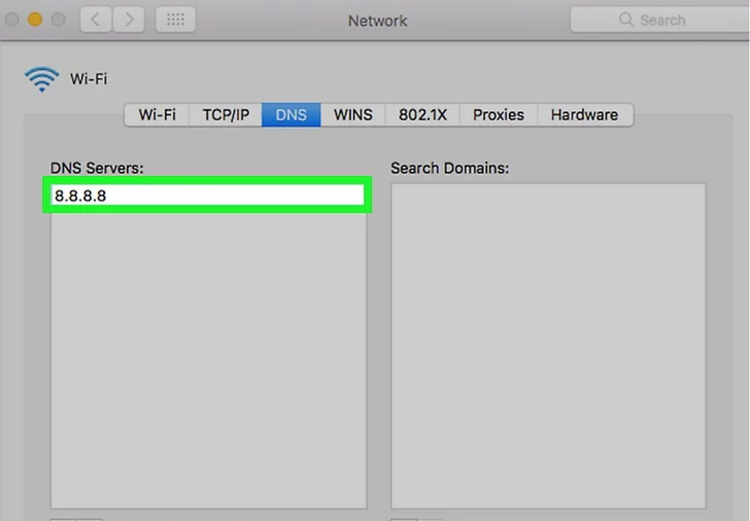
۹. مجدداً بر روی گزینه + کلیک کنید، سپس آدرس DNS ثانویه را وارد کنید. دوباره بسته به آدرسی که در ابتدا انتخاب کرده اید یکی از موارد زیر را انجام دهید:
ـ برای سرور گوگل 8.8.8.8 را تایپ کنید و سپس بر روی گزینه Return کلیک کنید.
ـ برای OpenDSN ، عدد 208.67.222.222 را تایپ کنید و سپس بر روی گزینه Return کلیک کنید.
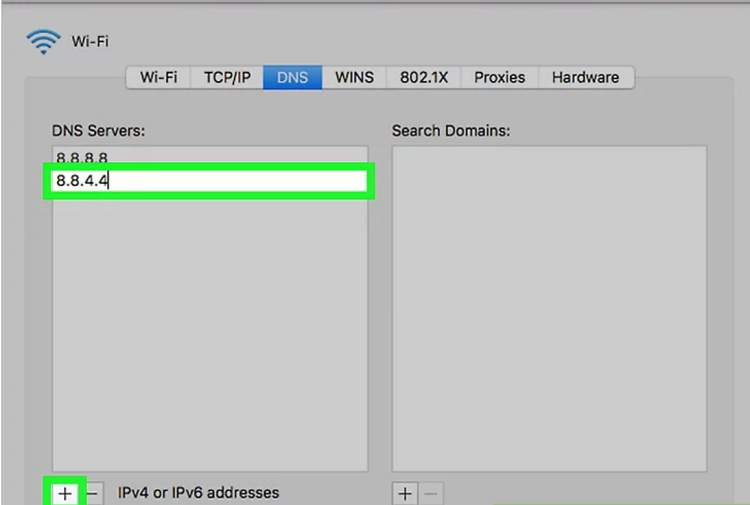
۱۰. بر روی گزینه OK کلیک کنید. این تنظیمات DNS شما را ذخیره میکند.
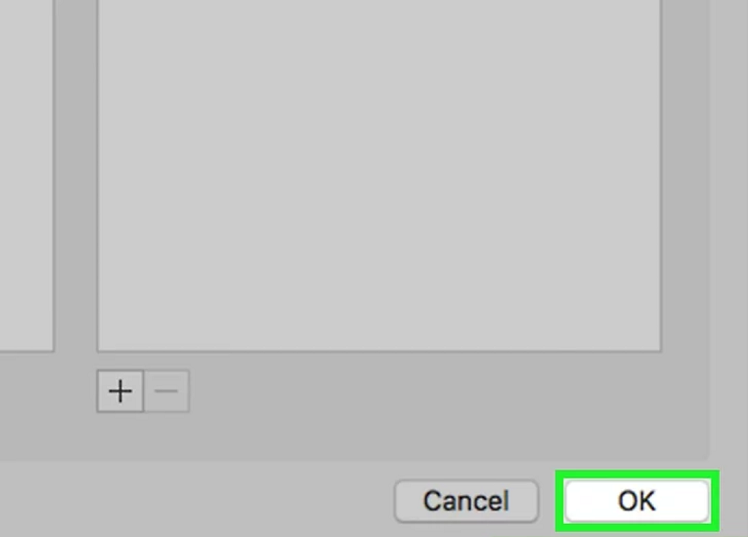
۱۱. بر روی گزینه Apply کلیک کنید. با این کار تنظیمات DNS خود را به شبکه اعمال میکنید.